ClickMonitorDDCを使用すると、モニターの明るさとコントラストを簡単に調整できます
モニターの明るさやコントラストを頻繁に調整しますか?付属のモニターボタンを使用すると、時間がかかるため、面倒な場合があります。画面に触れることなく、モニターの設定を簡単に調整できるツールがあればどうでしょうか。ClickMonitorDDCは、コンピューターのシステムトレイに配置され、モニターまたはラップトップ画面のいくつかの重要な設定をすばやく変更できる無料の輝度制御ソフトウェアです。(free brightness control software)
(Adjust Monitor)ClickMonitorDDCで(ClickMonitorDDC)モニターの明るさとコントラストを調整する
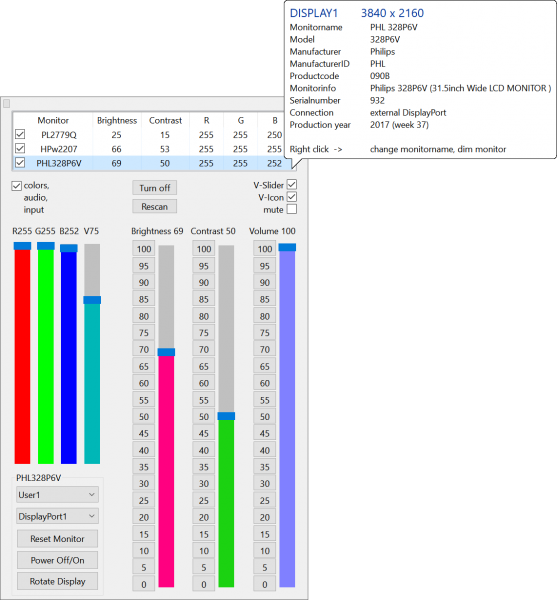
このツールは、仕事をすばやく終わらせる小さなユーティリティです。システムトレイ領域にあり、最小限のGUIが付属しています。ClickMonitorDDCは、外部モニター(DDCプロトコル(DDC Protocol))とラップトップディスプレイの両方で動作します。また、複数のモニター設定をサポートしています。このツールはコンパクトですが、この投稿で説明する機能が満載です。
ClickMonitorDDCは、システムの実際の明るさ、コントラスト、音量を通知領域に表示することで機能します。これらの値をクリックするか、スクロールホイールを使用して、これらの設定をすばやく変更できます。さまざまな値がさまざまな色で表示されるため、現在どの設定を使用しているかがすぐにわかります。
これらの値のいずれかをクリックすると、モニターの設定を調整できるダイアログが開きます。モニター画面の明るさ、コントラスト、音量、 RGB値に対応するスライダーがあります。これらのスライダーを動かして値を調整したり、スライダーの周りのボタンを使用したりできます。
これらの値を調整するもう1つの方法は、スクロールホイールを使用することです。これらの値のいずれかにポインタを置き、いずれかの方向にスクロールホイールを使用して調整します。
このプログラムでは、モニターとディスプレイのツールであるだけでなく、音量を調整することもできます。組み込みの設定を使用して、ボリュームスライダーとシステムトレイアイコンを無効にすることができます。ClickMonitorDDCを使用すると、明るさやコントラストを調整できるだけでなく、コンピューターのディスプレイに関連するその他のタスクを実行することもできます。手始めに、ディスプレイを回転させ、メーカー(Manufacturer)、モデル(Model)、解像度(Resolution)、モニターへの接続(Connection)などのモニターの詳細を表示できます。また、モニターの電源をOn/Offまたはリセットすることもできます。
このツールの最も優れている点は、ノートパソコンの画面でも機能することです。ノートパソコンの画面でサポートされていない場合、コントラストやRGB値などのいくつかの機能が欠落している可能性があります。(RGB)プログラムは非常にわかりやすく、すべての設定と機能がツールチップで詳しく説明されています。設定や構成を変更しているときに混乱することはありません。
ClickMonitorDDCも非常にカスタマイズ可能です。設定ウィンドウにはたくさんのオプションがあります。プログラムは自動実行コマンドラインをサポートしています。つまり、毎日事前に定義された時間に一連のコマンドを実行できます。これは、モニターで昼と夜の設定を自動的に調整する場合に役立ちます。次に、さまざまなモニターの明るさとコントラストの上限と下限を構成することもできます。
それとは別に、アイコンの色やモニターごとに異なるフォントなど、いくつかの一般的な設定を調整できます。次の大きな機能に移ります。それがホットキーです。ホットキー(Hotkeys)を使用すると、キーの組み合わせに対して事前定義されたコマンドを実行できます。プログラムはホットキーを広範囲にサポートしており、任意のコマンドライン引数をホットキーに追加できます。
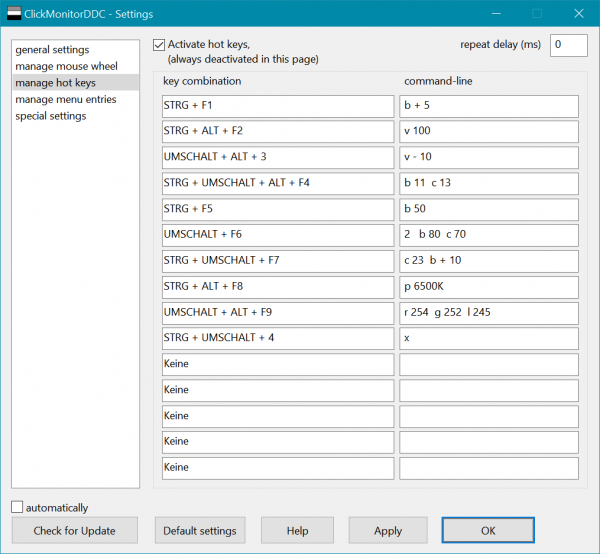
ClickMonitorDDCは、 (ClickMonitorDDC)DDC互換モニターを使用するユーザーにとって優れたツールです。このツールには多くのオプションがあり、モニターの明るさやその他の設定を調整するプロセスが非常に簡単になります。このツールは、ポータブルバージョンとインストーラーバージョンの両方で利用でき、完全に無料です。
ClickMonitorDDCをダウンロードする(here)(here)には、ここをクリックしてください。
Related posts
Benchmark、Monitor Hard Disks、USB - CrystalDiskMark、CrystalDiskInfo
Windows 10用のBest Free Ping Monitor Tools
潜在的な失敗のためのMonitor & Check Hard Disk Healthへのフリーソフトウェア
HWiNFOのMonitor Hardware & System information
system trayからMy CPU & Memory MonitorのMonitor PC
Best Software & Hardware Bitcoin Wallets Windows、iOS、Android
Reaction TimeのReaction Timeの測定方法
Windows File Analyzerは、特別なOSファイルをデコードして分析するのに役立ちます
Create Windows 10のためのPeperNoteの単純なメモ
Document Converter、PDF、DOCX、DOCX、RTF、TXT、HTMLファイル
Monitor Windows Event Log Files SnakeTail tailユーティリティーで確認します
Windows 10のためのこれらのフリーコンバータを使用したMP4へのConvert AVCHD
WatchデジタルテレビとProgDVBでRadioを聴く
VirtualDJがWindows 10 PCのための無料の仮想DJ softwareです
LAN Speed Test toolでLocal Area Network speedを測定します
Windows 10でハードディスクドライブをスワップする方法Hot Swap
Best Windows 10のためのBarcode Scanner software
OpenCPNは、空き海に品質ナビゲーションを提供することを目指しています
Best無料ISO Mounter software Windows 10用
MemInfoはリアルタイムMemory & Page file Usage Monitorです
